Migrando datos de InterSystems Cache a Excel(*.xls; *.xlsx)
Esta guía le muestra cómo migrar datos de InterSystems Cache a MS Excel en unos sencillos pasos usando Kit de herramientas de migración de bases de datos ESF. Simplifique tareas de migración complejas y ahorre tiempo valioso con nuestro enfoque optimizado.
InterSystems Cache vs. MS Excel:
- InterSystems Cache es un sistema de gestión de bases de datos de objetos de alto rendimiento y un entorno de desarrollo de aplicaciones rápidas diseñado para aplicaciones transaccionales. Ofrece un motor de base de datos potente junto con un conjunto robusto de herramientas de desarrollo, lo que lo hace adecuado para crear aplicaciones escalables e intensivas en datos en atención médica, finanzas y otras industrias. Cache se destaca en el manejo de estructuras de datos complejas y grandes volúmenes de datos, al tiempo que proporciona análisis en tiempo real y capacidades de integración fluidas. Sus características avanzadas incluyen soporte para SQL, programación orientada a objetos, servicios web e interoperabilidad con varios lenguajes de programación, lo que lo convierte en una solución versátil para las necesidades modernas de desarrollo de aplicaciones.
- Microsoft Excel es un potente software de hoja de cálculo desarrollado por Microsoft, ampliamente utilizado para organizar, analizar y visualizar datos. Ofrece una amplia gama de funciones que incluyen cálculos, herramientas de gráficos, tablas dinámicas y un lenguaje de programación de macros llamado Visual Basic para Aplicaciones (VBA). Excel permite a los usuarios crear fórmulas complejas, realizar análisis de datos y generar gráficos y tablas de apariencia profesional. Se utiliza ampliamente en diversos campos como finanzas, contabilidad, ingeniería y análisis de datos por su versatibilidad y facilidad de uso.
Requisitos Previos:
Software Requerido:
DMToolkit_x64.zip
(63.6 MiB)64-bit Aplicación de Windows for Kit de herramientas de migración de bases de datos ESF 12.2.08 (2025-07-11).
(md5: e93a0ef57622bfd8ee77d6aa6e38c13b)DMToolkit_win32.zip
(58.8 MiB)32-bit Aplicación de Windows for Kit de herramientas de migración de bases de datos ESF 12.2.08 (2025-07-11).
(md5: bd34cb7f73c88c6d0c7a44069ad756d6)Sistemas Compatibles:
- Windows 7 o superior.
- InterSystems Cache 2015.1 o superior.
- MS Excel 97 o superior.
Asistente Paso a Paso:
Conectarse a InterSystems Cache
- En el cuadro de diálogo "Elegir una fuente de datos":
- Seleccione "InterSystems Cache"
- Ingrese parámetros de conexión:
- Nombre del servidor:
localhost(predeterminado) - Número de puerto:
1972(predeterminado)
- Nombre del servidor:
- Proporcione autenticación:
- Nombre de usuario:
_system(predeterminado) - Contraseña asociada a la cuenta
- Nombre de usuario:
- Cargar opciones de base de datos:
- Haga clic en el botón Actualizar base de datos
- Seleccione la base de datos objetivo de la lista
- Cargar opciones de esquema:
- Haga clic en el botón Actualizar esquema
- Elija el esquema deseado
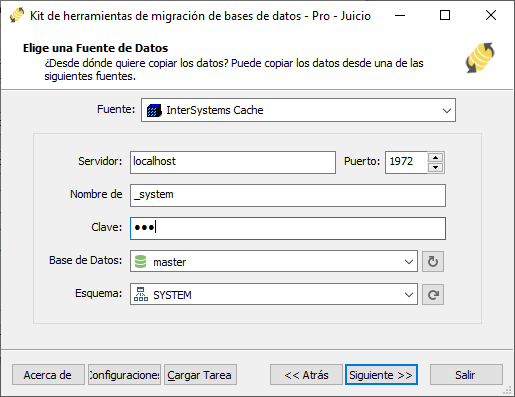
Fig. 1: Configuración de fuente de datos de InterSystems Cache - En el cuadro de diálogo "Elegir una fuente de datos":
Configuración de Destino Microsoft Excel
- En el cuadro de diálogo "Elegir un Destino":
- Seleccione "Microsoft Excel(*.xls;*.xlsx)"
- Selección de archivo:
- Haga clic en el botón "..." (Examinar)
- Seleccione su archivo Excel de destino (formato .XLS o .XLSX)
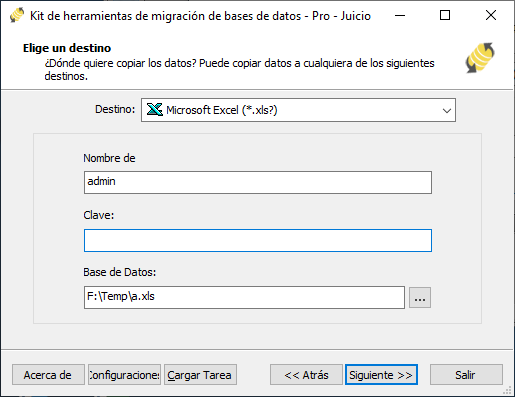
Fig. 2: Configuración de destino Microsoft Excel - En el cuadro de diálogo "Elegir un Destino":
En el diálogo "Seleccionar tabla(s) y vista(s) de origen"
-
Seleccionar objetos de migración: Elija tablas o vistas para incluir en la migración.

Fig. 3: Seleccionar tablas y vistas -
Modificar estructura de tabla: Haga clic en el botón de puntos suspensivos (...) para acceder a opciones de tabla y ajustes de esquema.

Fig. 4: Realizar transformación -
Configurar mapeo de campos: En las opciones de Mapeo de Campos:
- Personalice campos de destino (nombre, tipo de datos, valor predeterminado, comentarios)
- Seleccione método de transferencia de datos:
- Sobrescribir Tabla (reemplazar datos existentes)
- Vaciar Datos (truncar antes de insertar)
- Anexar Datos (agregar a datos existentes)
- Omitir Tabla (excluir de la transferencia)
- Aplique filtros de datos antes de la transferencia
-
Seleccionar objetos de migración: Elija tablas o vistas para incluir en la migración.
Diálogo de Ejecución
-
Iniciar migración: Haga clic en "Enviar" para iniciar la transferencia automática de datos de InterSystems Cache a MS Excel.

Fig. 5: Ejecutar migración - Monitorear progreso: Haga clic en "Examinar Registro" para rastreo en tiempo real, incluidos detalles de resolución de problemas.
-
Guardar configuración: Haga clic en "Guardar como trabajo" para almacenar ajustes para:
- Recarga rápida de trabajos de migración
- Ejecución por línea de comandos (use:
dmtc.exe --helppara opciones de parámetros)
-
Iniciar migración: Haga clic en "Enviar" para iniciar la transferencia automática de datos de InterSystems Cache a MS Excel.
¡Completado!
Al finalizar la migración, el kit genera un informe completo para verificar la precisión. Puede monitorear el progreso durante el proceso automatizado. Para consultas o comentarios, contáctenos: nuestro equipo está listo para ayudarle.
Enlaces relacionados:
Copyright © 2004-2025 DBSofts, all rights reserved. Términos y condiciones | Privacidad | Mapa del sitio